Si ta gjeni makinën tuaj të parkuar duke përdorur aplikacionin Maps në Windows 10 Mobile
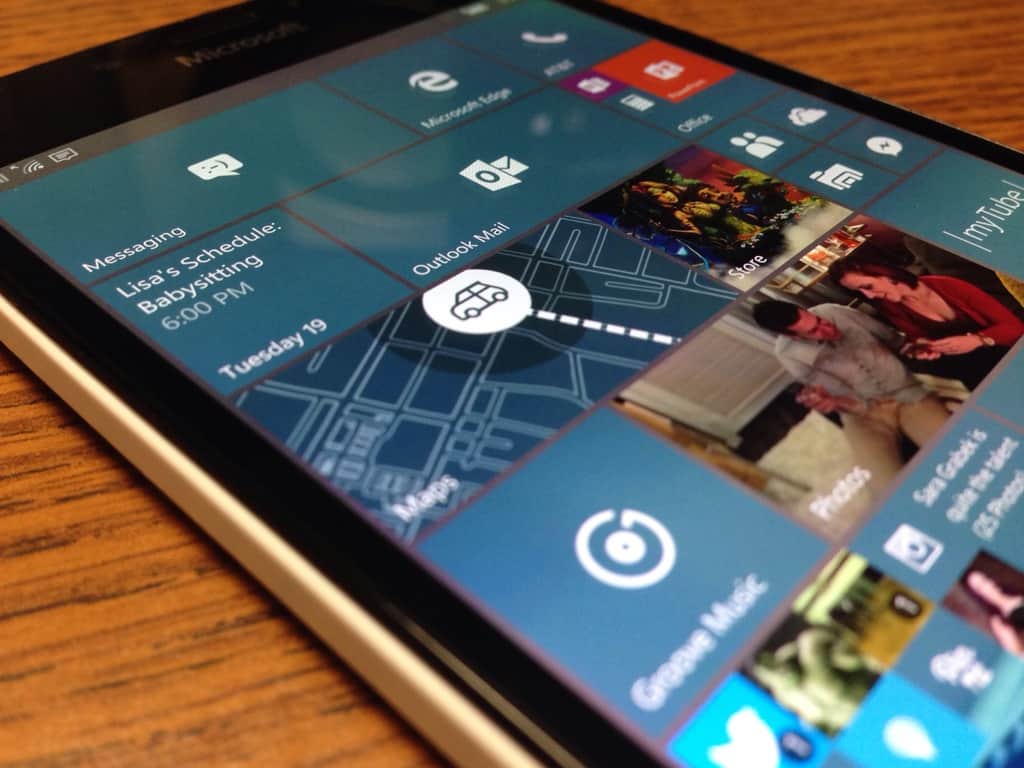
Funksioni i ri i shtuar në aplikacionin Maps në Windows 10 Mobile do ta bëjë jetën tuaj të parkimit shumë më të lehtë.
Secili prej nesh duhet të ketë kaluar dhimbjen e përpjekjes për të gjetur makinën tonë në një parking të mbushur me njerëz. Microsoft po kërkon të lehtësojë këtë problem, të paktën për Windows 10 Mobile Insiders, me një veçori të re që vjen në aplikacionin Maps që do t'ju ndihmojë të ruani vendndodhjen tuaj të parkimit, të shpallur përmes Insider Hub .
Funksioni i ri është pjesë e seksionit të Preferencave të aplikacionit Maps në Windows 10 Mobile, kështu që qasja në të është e thjeshtë:
Pasi të keni parkuar, hapni aplikacionin Maps
Klikoni në ikonën Favoritet
Zgjidhni Shto vendndodhje nën Makinë. Aplikacioni Maps do të regjistrojë vendndodhjen tuaj.
Për më tepër, për të ndihmuar me njohjen, mund të bëni gjithashtu një fotografi të vendit të parkimit dhe madje të shtoni shënime rreth tij ose të rregulloni vendndodhjen e vlerësuar sipas nevojës. Kur ju duhet të ktheheni në makinë, aplikacioni më pas do t'ju japë udhëzime për t'ju ndihmuar të lundroni.
Vendndodhja e makinës
Veçoria është një shtesë e vogël por e shkëlqyeshme e përvojës tashmë të riparuar të hartës në Windows 10 Mobile dhe ka shumë të ngjarë të ndihmojë në kursimin e shumë kohëve për shumë njerëz. Duke parë sesi aplikacioni i integruar Maps është e vetmja zgjedhje e palës së parë për navigimin për Windows 10 Mobile, është inkurajuese të shohësh Microsoft duke përditësuar vazhdimisht përvojën thelbësore të OS.
Funksioni i ri i shtuar në aplikacionin Maps në Windows 10 Mobile do ta bëjë jetën tuaj të parkimit shumë më të lehtë.
Me Windows 10 Insider Preview build 14361, Windows Insiders tani mund të shkarkojë dhe të instalojë një shtesë LastPass për shfletuesin Edge të Microsoft.
Microsoft hapi më parë paketën e tij të mjeteve të produktivitetit Office dhe Office 365 për një numër të kufizuar testuesish të etur pak kohë më parë. Me një të butë
Përpara se Windows 10 Build 10122 të lëshohej dje në rrjetin e shpejtë të Windows Insiders, Gabriel Aul, Menaxher i Përgjithshëm i Inxhinierisë për Microsoft-in
Ndoshta, më i theksuari, nëse jo fëmija i posterit për programet paraprake të Microsoft Insider, është Windows 10 dhe të bëhesh një Windows Insider është po aq e lehtë sa kurrë këto ditë.
Si një Windows Insider, ju jepet akses në Quests në aplikacionin Feedback Hub. Këto kërkime janë krijuar për t'i dhënë Microsoft-it reagime për udhëtime specifike të përdoruesve
Microsoft ka shpjeguar në një postim të ri në blog se si Windows Insiders mund të testojë kontejnerët Hyper-V në Windows 10, një zgjidhje e re virtualizimi për të lejuar që aplikacionet të funksionojnë pa ndikuar në pjesën tjetër të sistemit tuaj operativ.
Me përditësimin e përvjetorit të Windows 10 që vjen më vonë muajin e ardhshëm, Qendra e Veprimit të Windows 10 do të jetë më shumë se thjesht një vend për të shkuar për të parë të humburat
Gabriel Aul ka dhënë një këshillë të shpejtë se si të aksesoni shpejt Qendrën e Feedback-ut në pajisjen tuaj celulare Windows 10.
Po përpiqeni të fshini një faqe të zbrazët në Word? Në këtë udhëzues, ne do t
Kjo është një nga pyetjet më të mëdha që bëjnë përdoruesit, nëse mund të shohin kush e ka parë profilin e tyre në Instagram. Mësoni më shumë për mënyrat dhe mjetet që ndihmojnë në monitorimin e vizitorëve të profilit tuaj!
Mësimi për instalimin e një printeri në Windows 10, duke përfshirë printerët Wi-Fi dhe ata lokalë. Udhëzime hap pas hapi dhe zgjidhje për problemet e zakonshme.
Mësoni se si të zhbllokoni dikë në Facebook dhe Messenger lehtësisht me këtë udhëzues të detajuar. Ndiqni hapat e thjeshtë për të rifituar kontaktin me miqtë tuaj të bllokuar.
Dëshironi të fshini lejet e skaduara dhe të rregulloni portofolin e Apple? Ndiqni ndërsa unë shpjegoj në këtë artikull se si të hiqni artikujt nga Apple Wallet.
Pavarësisht nëse jeni i rritur apo i ri, mund t'i provoni këto aplikacione ngjyrosëse për të çliruar kreativitetin tuaj dhe për të qetësuar mendjen tuaj.
Ky udhëzues ju tregon se si të zgjidhni një problem me pajisjen tuaj Apple iPhone ose iPad që shfaq vendndodhjen e gabuar.
Shiko se si mund të aktivizosh dhe menaxhosh "Mos shqetëso" në iPad, në mënyrë që të përqendrohesh në atë që duhet të bësh. Këtu janë hapat që duhen ndjekur.
Shihni mënyra të ndryshme se si mund ta bëni tastierën tuaj iPad më të madhe pa një aplikacion të palës së tretë. Shihni gjithashtu se si ndryshon tastiera me një aplikacion.
A po përballeni me gabimin e iTunes që nuk zbulon iPhone ose iPad në kompjuterin tuaj Windows 11? Provoni këto metoda të provuara për të zgjidhur problemin tani!












